
Този софтуер ще поддържа драйверите ви работещи, като по този начин ви предпазва от често срещани компютърни грешки и отказ на хардуер. Проверете всичките си драйвери сега в 3 лесни стъпки:
- Изтеглете DriverFix (проверен файл за изтегляне).
- Щракнете Започни сканиране за да намерите всички проблемни драйвери.
- Щракнете Актуализиране на драйвери за да получите нови версии и да избегнете неизправности в системата.
- DriverFix е изтеглен от 0 читатели този месец.
Една от най-големите разлики между Waze и други GPS навигационни програми е системата за предупреждения.
Waze се възползва от потребителска система за въвеждане, която позволява постоянни сигнали за скоростни камери, полиция, предупреждения за скорост и др. Разбира се, ограничението на скоростта и обичайните предупреждения за шофиране също са налице.
Но много wazers се оплакват, че звуковите сигнали не работят и получават само визуални актуализации за опасностите.
Ако сте срещнали същия проблем, има няколко неща, които трябва да знаете.
Какво мога да направя, ако звуковите известия в Waze не винаги работят?
1. Общи съвети

- Уверете се, че звукът ви е включен. Отидете на Waze> Настройки> Глас и звук> Звуци> изберете Само сигнали или Включено.
- Повишете нивото на звука в приложението.
- Проверете дали сте избрали глас на Waze.
- Затворете и след това рестартирайте приложението Waze. Освен това можете също да рестартирате устройството си.
- Ако Waze е свързан с Android Auto или Apple CarPlay, уверете се, че нивото на звука е на подходящо ниво и няма други настройки на автомобила, които блокират звука.
2. Уейз не предупреждава полицията
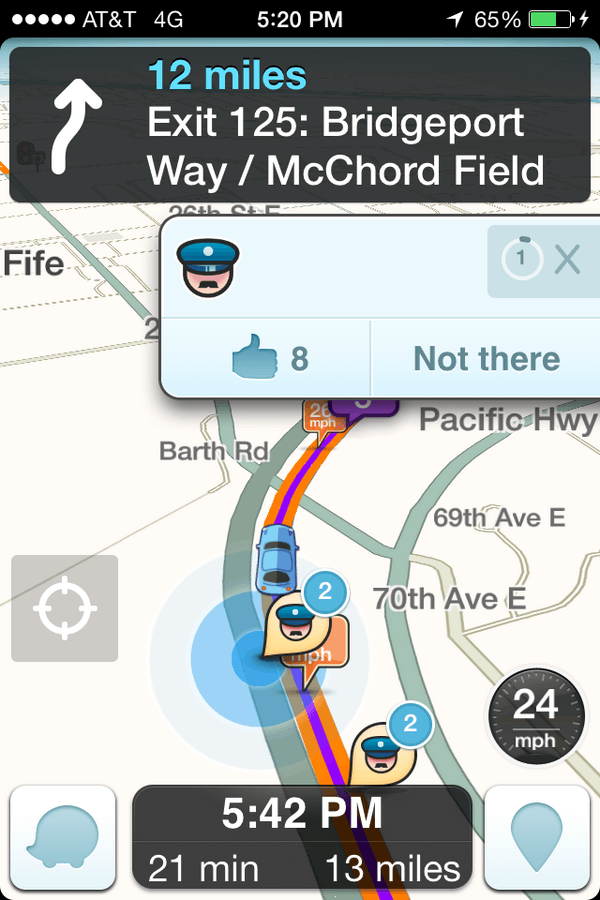
На първо място, уверете се, че сигналите ви са ВКЛЮЧЕНИ и звукът е увеличен.
Ако Waze не предупреждава полицията, възможно е да е съобщено от другата страна на пътя. Ако случаят е такъв, приложението няма да ви предупреди.
Друг възможен проблем може да бъде фактът, че имате непълно изтегляне на гласов пакет. Ако звуковият клип за полицията липсва в гласовия ви пакет, няма да чуете предупреждение.
За да поправите това, ще трябва да се свържете с Wi-Fi и да промените гласа си в Waze. Оставете го да се изтегли и след това се върнете към вашия глас по подразбиране, който използвате и го оставете да се изтегли отново.
3. Waze не алармира камери за скорост
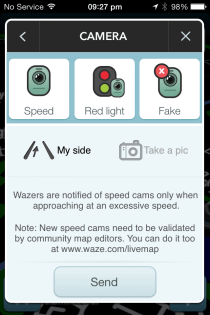
Ако Waze не предупреждава камери за скорост и камери за червена светлина, първо ще трябва да знаете няколко неща:
- За да получите каквото и да е крал на известие, камерата трябва да е в посоката ви на шофиране.
- Waze ще ви уведоми за камера, ако е валидна, тя е в посоката ви на шофиране и надвишавате ограничението на скоростта. Имайте предвид, че приложението няма да ви предупреждава със звук, ако сте под ограничението на скоростта.
- Последният wazer, който е редактирал камерата, я заключва на ранга си. Потребителят от по-нисък ранг няма да може да редактира или изтрива камерата.
Най-важното, което трябва да имате предвид, е, че камерата трябва да бъде потвърдена от редактор и ще получавате звукови предупреждения само ако надвишите ограничението на скоростта на тази камера.
Ако вашите подкани за гласово предупреждение са повредени, можете да преинсталирате клиента или да изчистите кеша и хранилището. Можете да направите това, като следвате стъпките:
- На вашето устройство с Android отидете на Настройки.
- Отидете до Приложения и известия.
- В долната част на екрана натиснете Вижте всички приложения.
- Търся Уейз и го докоснете.
- След това Съхранение.
- Натисни ИЗТРИЙ КЕШ-ПАМЕТ и след това нататък ЯСНО СЪХРАНЕНИЕ. Потвърдете чрез запис Добре.
След това влезте отново в приложението Waze и проверете дали предупрежденията работят правилно.
Същите стъпки могат да бъдат изпълнени, ако в Waze изобщо няма звукови предупреждения или ако силата на звука е твърде ниска, дори когато силата на звука на устройството е увеличена докрай.
Повечето проблеми със звука и предупрежденията в Waze са причинени от неправилни настройки или повредени звукови пакети. Изчистването на кеша или преинсталирането на приложението трябва да реши тези проблеми.
Ако имате някакви други предложения или въпроси, не се колебайте да ги оставите в раздела за коментари по-долу и ние непременно ще ги проверим.
ПРОЧЕТЕТЕ СЪЩО:
- Waze не актуализиране на карти и информация за шофиране
- Картата на Waze изчезна? Върнете го с няколко лесни стъпки
- 7 най-добри безплатни софтуера за управление на автопарка и GPS проследяване


